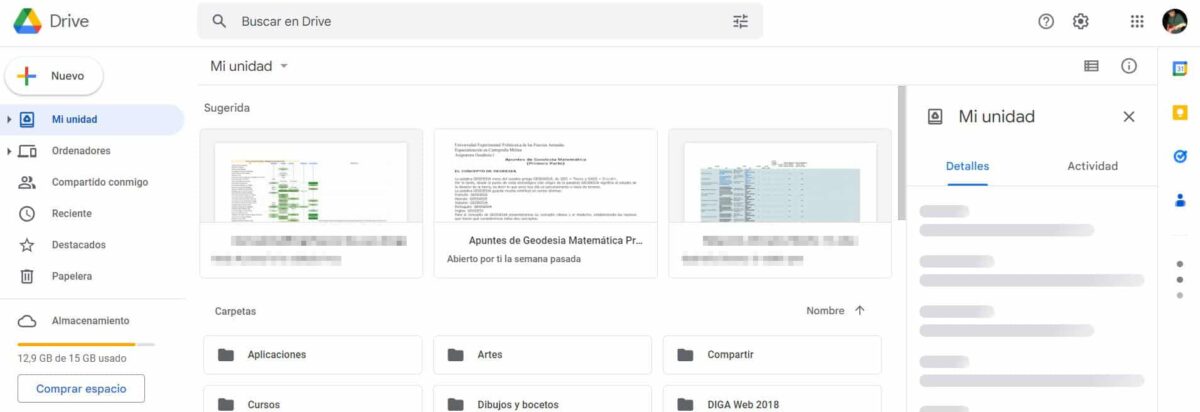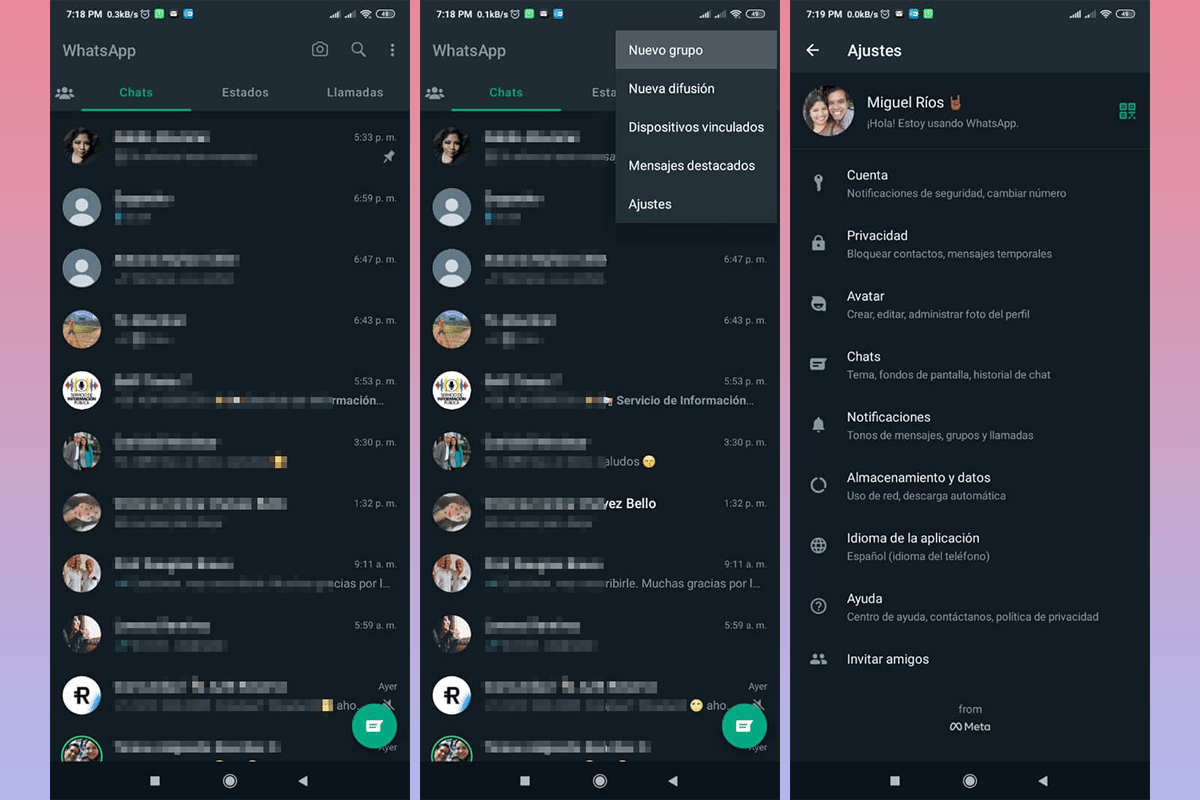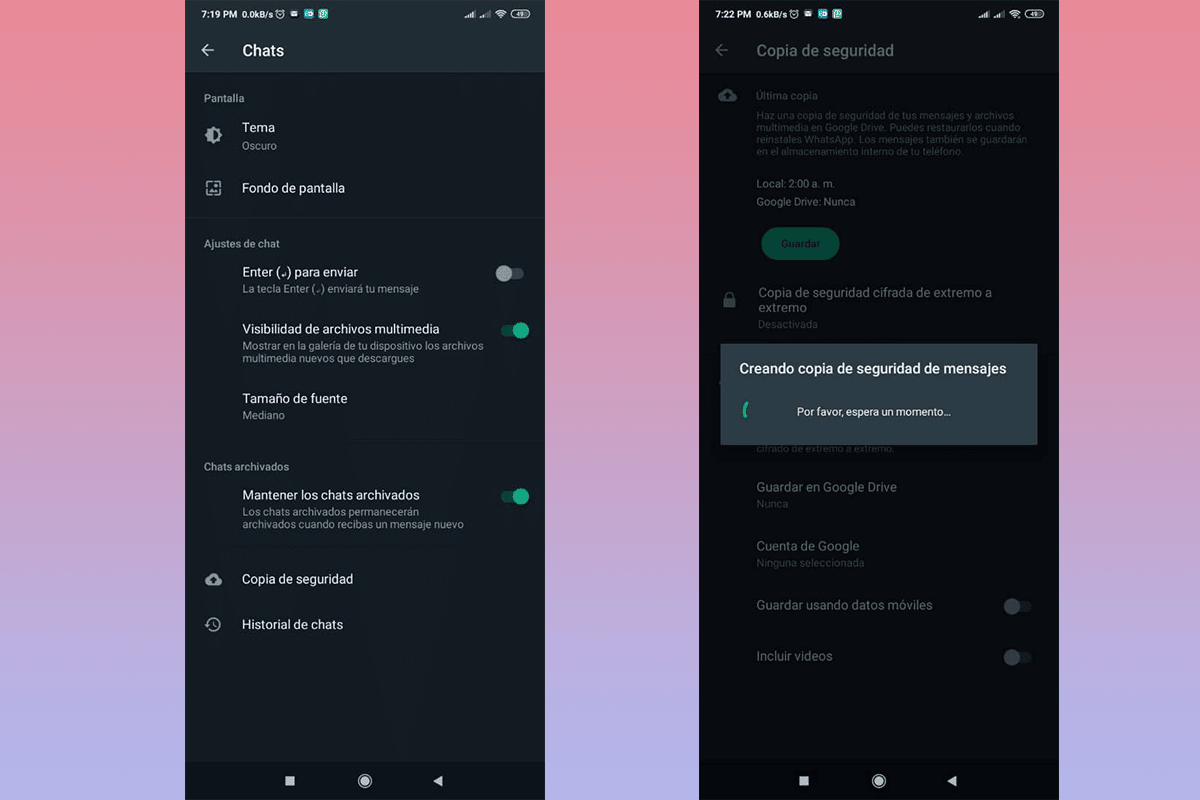undrar vi ofta var lagras WhatsApp-säkerhetskopian, speciellt i de fall vi städar lite i förvaringsutrymmet. Om frågan är bekant för dig kommer vi i denna anteckning att förklara vad en säkerhetskopia är och i vilket utrymme den lagras.
Säkerhetskopior, även kallad backup, tillåta informationsåterställning i olika applikationer, lagra olika data i utrymmen som molnet eller till och med i det interna minnet på våra enheter. Låt oss prata direkt om Säkerhetskopiering av WhatsApp-plattformar, som låter dig behålla dina konversationer och multimediafiler, oavsett om det är en enhetsbyte eller om vi installerar om appen.
Där WhatsApp-säkerhetskopian av vår mobil lagras
Oavsett om vi har att göra med automatiserade eller manuellt skapade säkerhetskopior måste de lagras någonstans. Därefter kommer jag att ge dig några svar om var och hur lagras denna data för att återställa chatt- och multimediainnehåll.
På ett mycket enkelt och direkt sätt kan jag försäkra dig om att det finns två lagringssystem för säkerhetskopior av dina WhatsApp-data, Google Drive och lokalt.

Lokal lagring
Inom det interna lagringsutrymmet på din mobil genererar WhatsApp regelbundet en ganska kompakt fil som räknas som en Säkerhetskopiering av befintligt innehåll i din meddelandeapp.
Vägen som används för detta kallas WhatsApp-databaser och erbjuder fördelar när du installerar om programmet. Här kan du spara inte bara mottagandet av filerna, utan det låter dig ha dem som om du precis hade laddat ner dem. Detta är användbart, eftersom många gånger leveranser går ut och vi kan inte återställa dem några filer skickade.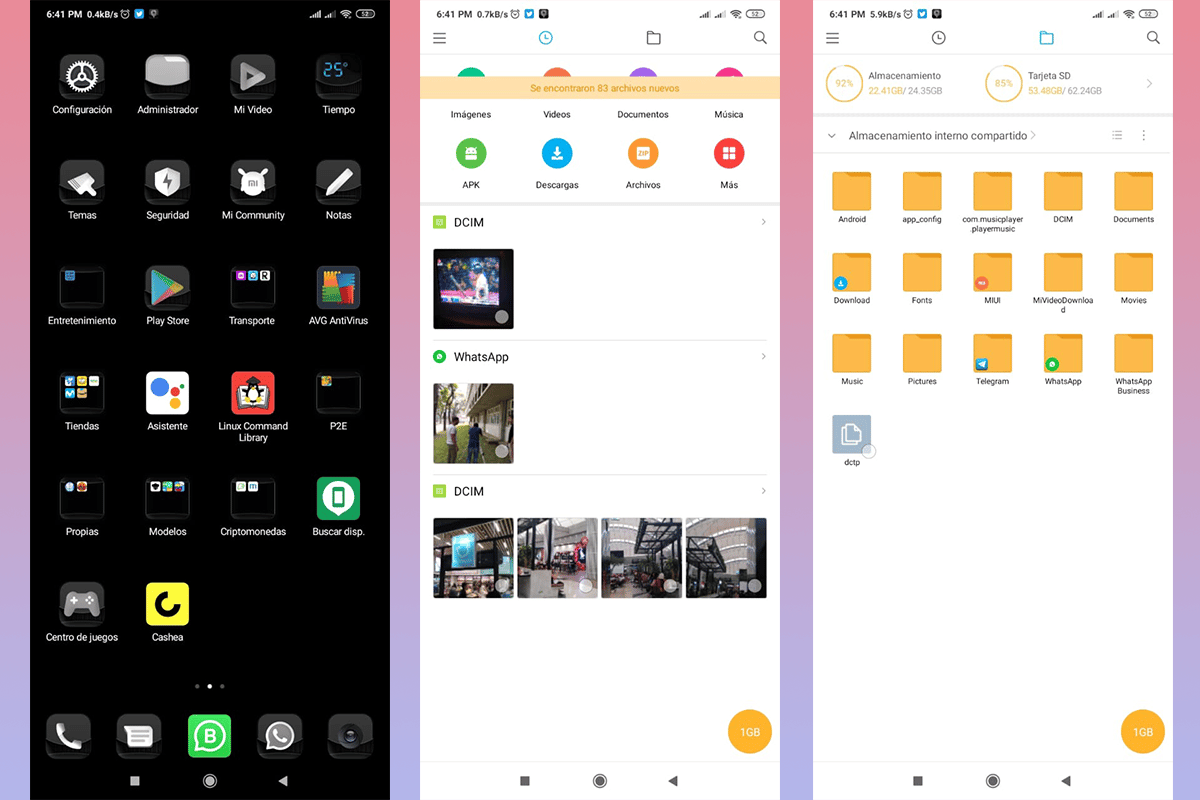
För att komma åt denna säkerhetskopia måste du din mobil har en filutforskare, varifrån vi kommer att söka efter säkerhetskopiorna för vårt WhatsApp-konto. Dessa är strukturerade efter slutdatum och deras format är msgstore-åååå-mm-dd-db.crypt14.
Bokstäverna "y" kommer att ersättas av året, "m" av månaden och "d" av dagen. Detta filen är krypterad och du kommer inte att kunna se dess innehåll, det enda sättet att göra det är efter att informationen har återställts i WhatsApp.
När du söker efter säkerhetskopior kan du hitta en katalog som heter "Säkerhetskopior”, men applikationens aktuella konfigurationsdata behålls i den.
Genom att ha en säkerhetskopia i utrustningens interna minne kan du återställa informationen från senast kända säkerhetskopiering utan behov av internetanslutningeftersom den begär data lokalt.
Google Drive
Google Drive är ett mycket attraktivt alternativ, inte bara för WhatsApp, utan också för en gstort antal plattformar som tillåter direkt anslutning till molnet, vilket i sin tur tillåter åtkomst till säkerhetskopieringsdata från vilken auktoriserad plats eller enhet som helst.
Möjligen har du redan sökt efter denna data i molnet och du undrar var WhatsApp-säkerhetskopian lagras i Google Drive. Svaret på frågan är ganska enkelt, för det är du säkerhetskopior är inte synliga för användarna, åtminstone på ett enkelt sätt.
Detta beror på att säkerhetskopiorna lagras i dolt utrymme, vilket förhindrar dataförlust, obehörig åtkomst, till och med korruption av filerna som finns där. Det betyder inte att det inte är funktionellt, tvärtom, eftersom ger större säkerhet för våra data.
Att utföra lagringen både lokalt och i molnet, möjliggör maximal datasäkerhet och möjlighet att återställa dem när det behövs eller så vi vill. TILLbåda alternativen rekommenderas starkt, oavsett nivån på användaren som kör det.
Hur man gör en säkerhetskopia från en Android-enhet
Tro det eller ej, WhatsApp-säkerhetskopior körs olika beroende på operativsystem Med vilken vår mobil har, här börjar vi hur man gör det från en Android-mobil.
- Öppna WhatsApp-appen som vanligt.
- Klicka på de tre vertikalt justerade punkterna som finns i det övre högra området på skärmen.
- Välj alternativet "inställningar".
- Leta nu efter och klicka på alternativet "Chatt".
- På den nya skärmen indikerar ett av de sista alternativen "backup”, klickar vi på den.
- Här hittar du flera alternativ, det första att göra det automatiskt, vi kan välja om det bara görs lokalt eller i Google Drive.
Om vi vill göra det just nu när vi bläddrar bland alternativen klickar vi helt enkelt på "spara”. Processen börjar omedelbart. Det är viktigt att du vet att detta kan ta några sekunder, vi måste ha tålamod.
Att utföra säkerhetskopieringsprocessen kan vara ett grundläggande element, eftersom hindra dig från att förlora dina konversationer eller till och med väsentliga föremål med kommersiellt eller sentimentalt värde för dig.
Det rekommenderas att överväga denna typ av backup under korta tidsperioder, så att du har mindre chans att förlora information av intresse. En annan sak att tänka på är att dessa säkerhetskopior tar upp lite lagringsutrymme, i genomsnitt 27 MB per databas.
Hur man säkerhetskopierar till en iOS-enhet
Till skillnad från tidigare sett, på iOS-enheter, säkerhetskopior kör på iCloud eller på din dator. Stegen att följa är i princip desamma, kom ihåg att appen är väldigt lik, om inte identisk. Stegen att följa för att säkerhetskopiera till iCloud är:
- Se till att din mobila enhet är ansluten till ett Wi-Fi-nätverk.
- Öppna WhatsApp-appen och leta reda på de tre vertikalt riktade punkterna överst på skärmen.
- Klicka på alternativet "inställningar".
- Nästa steg är att klicka på "icloud”, för detta måste du klicka på ditt namn.
- Därefter måste du klicka på knappen "Säkerhetskopiera nu".
Vänta några sekunder och det kommer att göras, spara dina krypterade data i molnet.
Om du vill göra säkerhetskopian från en dator är det nödvändigt att vara ansluten till Finder eller iTunes.
I slutet av denna artikel hoppas vi ha gett ett svar på var WhatsApp-säkerhetskopian lagras på ett enkelt sätt. Om du känner till en annan förvaringsplats kan du lämna den i kommentarerna.